安装 Git
软件工厂的研发席位已预装 Git 工具,如果开发者有其他场景需要安装 Git,可参考本节内容进行安装。
操作步骤
前往 Git 官网 下载对应系统的 Git 安装包。Windows 系统也可以通过 gitforwindows.org 或 阿里镜像 下载安装包。
进入安装包所在路径,双击安装文件,开始安装。下面以安装 Git-2.40.0-64-bit.exe 为例进行介绍。
在如下界面,阅读许可证信息,并单击 Next。
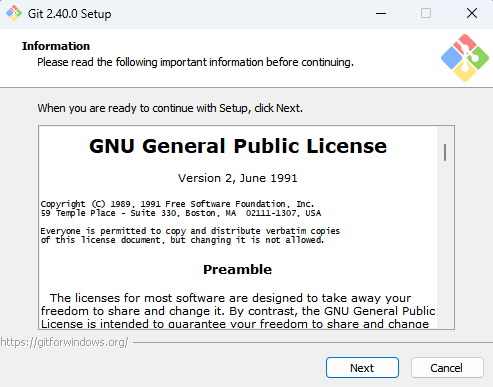
选择安装路径,可以单击 Browse 自定义安装路径,也可以使用默认路径,确认后单击 Next。
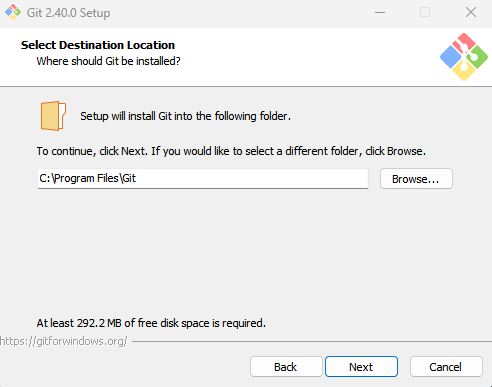
根据需要选择安装组件,一般使用默认选项即可,然后单击 Next。
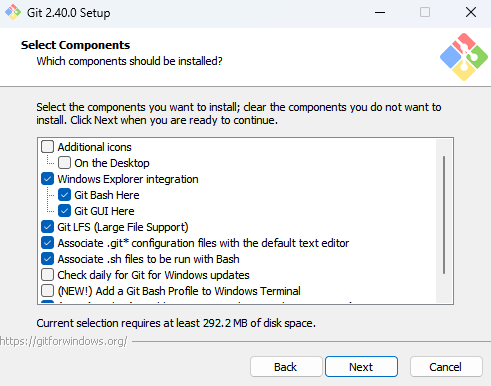
选择开始菜单文件夹,可以单击 Browse 自定义文件夹路径,也可以勾选 Don't create a Start Menu folder 不要文件夹,一般建议使用默认选项,然后单击 Next。
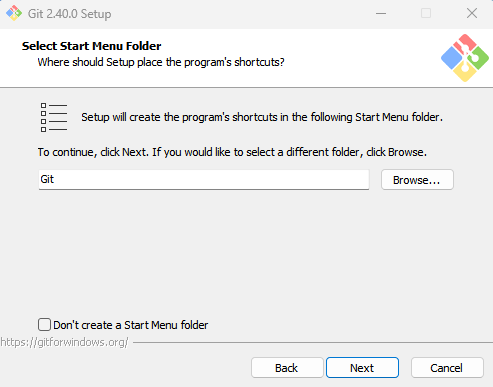
选择 Git 默认编辑器。Git 内置了 10 种编辑器,包括 Atom、Notepad、Notepad++、Sublime Text、Visual Studio Code、Vim 等,默认选项为 Vim。您可以根据需求选择自己本地已安装的编辑器,比如 Notepad++。这里使用默认选项,然后单击 Next。
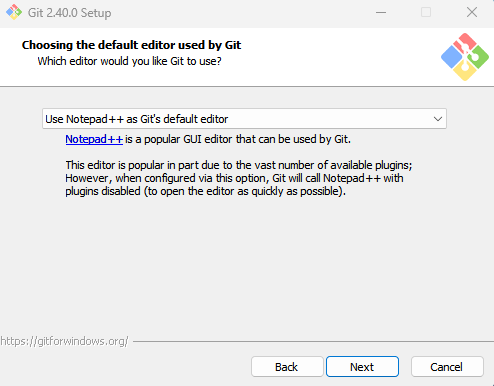
确认初始化新项目的主分支名称,一般选择默认选项,然后单击 Next。
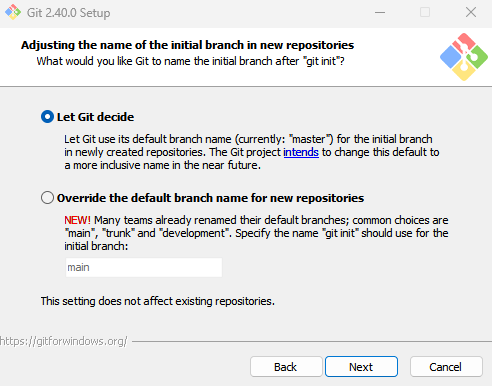
调整 PATH 环境变量,使用默认选项即可,然后单击 Next。各选项说明如下:
- 选项一:仅在 Git Bash 中使用 Git 命令行工具,此选项不会修改 PATH,此选项有局限性,不建议选择。
- 选项二:可以在 Git Bash 及其他第三方软件中使用 Git ,此选项仅会将一些最小的 Git 包装器添加至 PATH 中,以避免使用可选的 Unix 工具使环境混乱,建议选择此选项。
- 选项三:Git 和可选的 Unix 工具都将添加至 PATH 中,这将覆盖 Windows 工具,请谨慎选择。
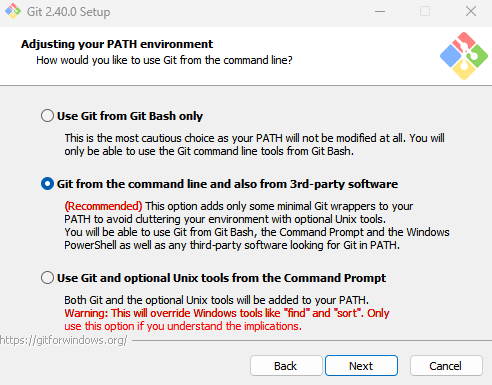
选择 SSH 执行文件,使用默认选项,然后单击 Next。
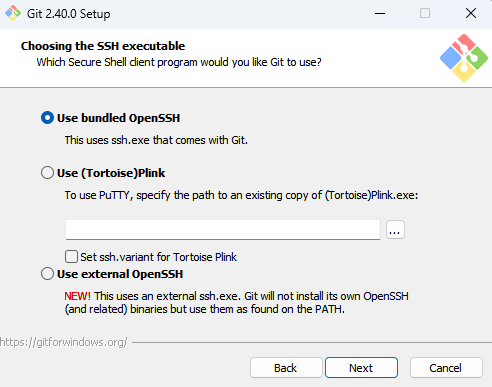
选择 HTTPS 后端传输,使用默认选项,然后单击 Next。
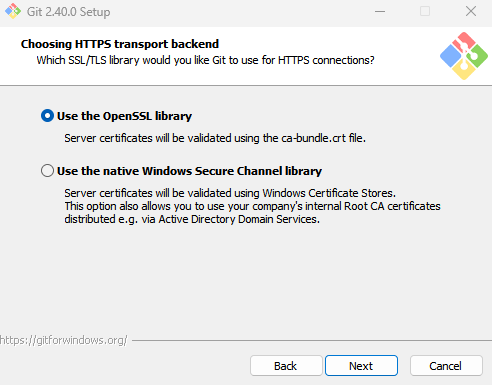
配置 Git 文件的行末换行符,使用默认选项,然后单击 Next。
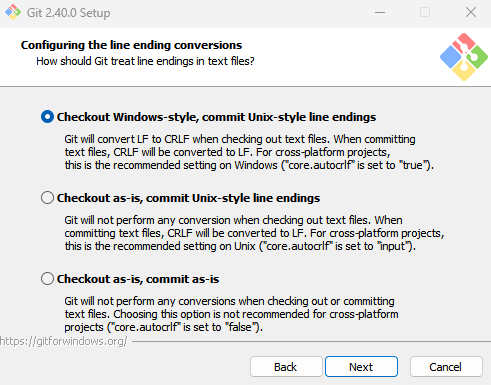
配置终端类型,按需配置终端类型,然后单击 Next。各选项说明如下:
- 选项一:使用 MinTTY 作为 Git Bash 终端的默认类型。MinTTY 是一个在 Windows 上模拟 UNIX 终端的工具,提供了更多的功能和自定义选项,例如更好的文本呈现和颜色支持。
- 选项二:将 Git Bash 终端与 Windows 的默认控制台窗口集成,即直接在 Windows 标准命令提示符窗口中打开 Git Bash,可能会限制部分功能和自定义选项。
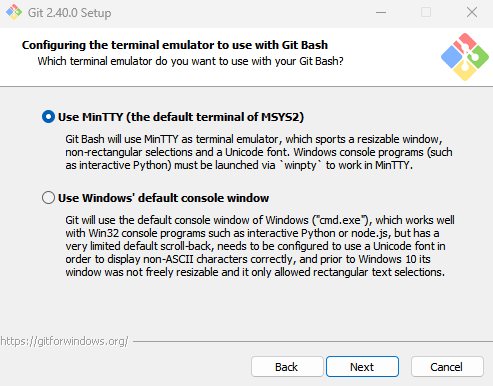
选择 git pull 默认行为,建议选择默认选项,然后单击 Next。各选项说明如下:
- 选项一:git pull=git fetch + git merge 即从远程仓库获取最新更改,并将其合并至你的当前分支。
- 选项二:git pull=git fetch + git rebase 即从远程仓库获取最新更改,并将你当前分支的本地提交重新应用于这些更改之上。
- 选项三:直接从远程仓库获取最新更改。
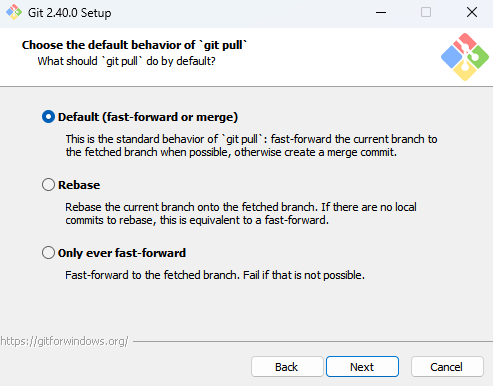
选择 Git 凭据帮助程序,选择默认选项,然后单击 Next。Git 有时需要用户的凭据才能执行操作,例如需要输入用户名和密码才能通过 HTTP 访问远程存储库 GitHub、GItLab 等。
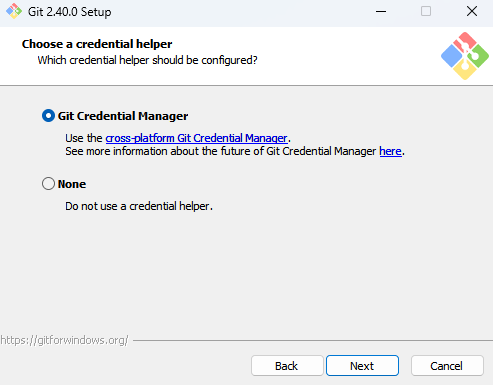
设置其他配置,选择默认选项即可,然后单击 Next。各选项说明如下:
- 选项一:启动文件系统缓存,即批量读取文件系统数据,并将其缓存在内存中以进行某些操作。此选项可以显著提升性能。
- 选项二:启用符号链接,符号链接是一类特殊的文件,其包含有一条以绝对路径或者相对路径的形式指向其它文件或者目录的引用,类似于 Windows 的快捷方式,不完全等同于类 Unix(如 Linux) 下的符号链接。该功能需要一些条件支持,故不建议开启。
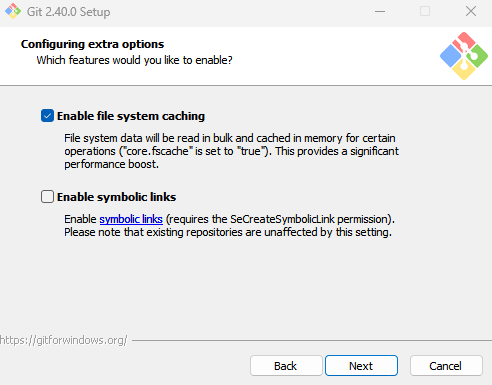
配置实验性选项,这些功能技术还不成熟,可能会有错误之类,不建议开启。然后单击 Install 开始安装。
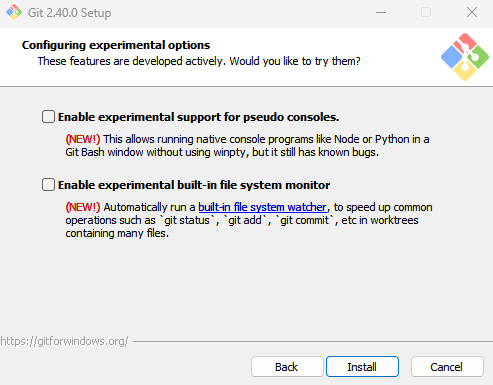
安装完成后,单击 Finish,完成安装。
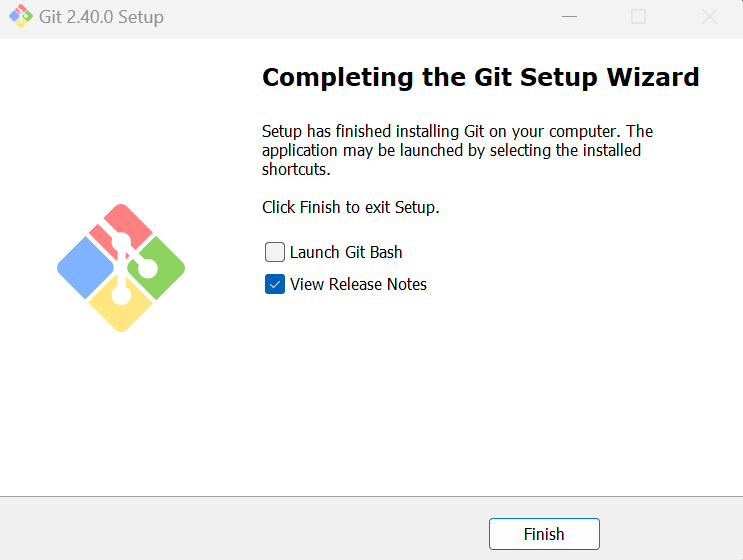
进入 Windows 资源管理器,单击右键,会发现新增了如下右键菜单,说明安装成功。
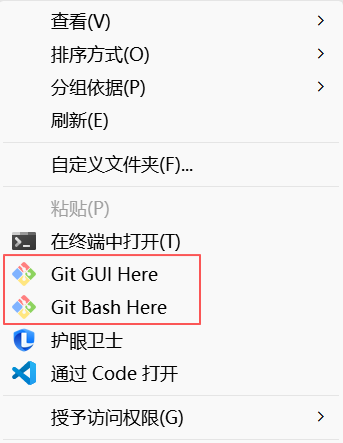
 京公网安备11010802043204号
京公网安备11010802043204号